穿越火线win10怎么调烟雾头 win10穿越火线烟雾头设置方法
更新时间:2023-01-16 09:50:26作者:runxin
穿越火线作为一款第一人称射击游戏,相信很多小伙伴也都有体验过,许多玩家在win10电脑上玩这款游戏的时候,时常会遇到一些烟雾界面,这时可以通过win10系统烟雾头来进行调整,可是穿越火线win10怎么调烟雾头呢?下面小编就来教大家win10穿越火线烟雾头设置方法。
具体方法:
1、在Windows10系统桌面,右键点击桌面左下角的开始按钮,在弹出的菜单中选择设置菜单项。
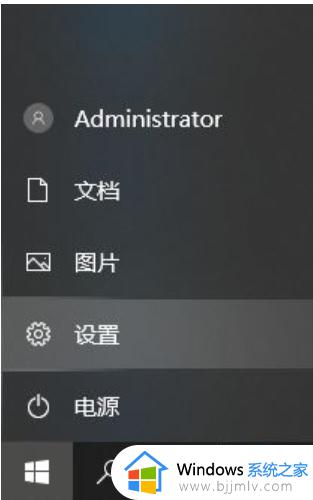
2、在打开的Windows设置窗口中,点击“系统”图标。
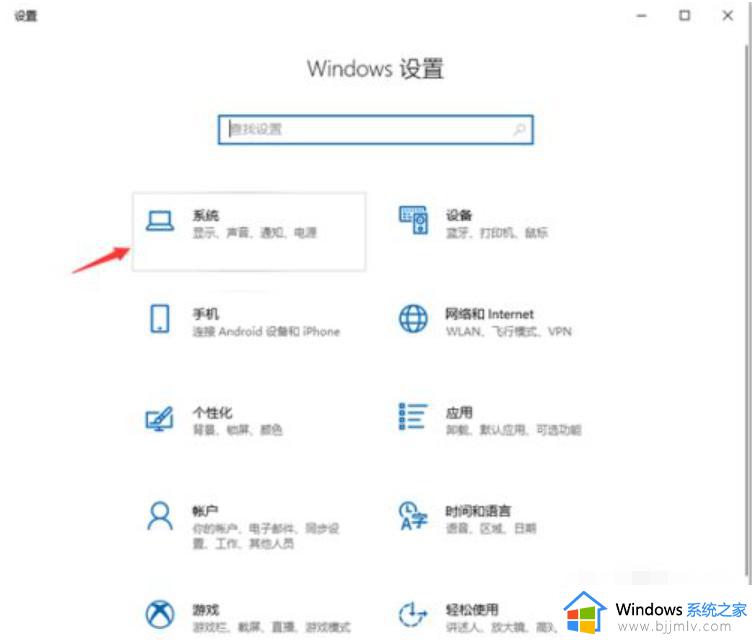
3、打开“显示设置”后会弹出下图界面,然后点“高级显示设置”;然后点击“显示适配器属性”快捷链。
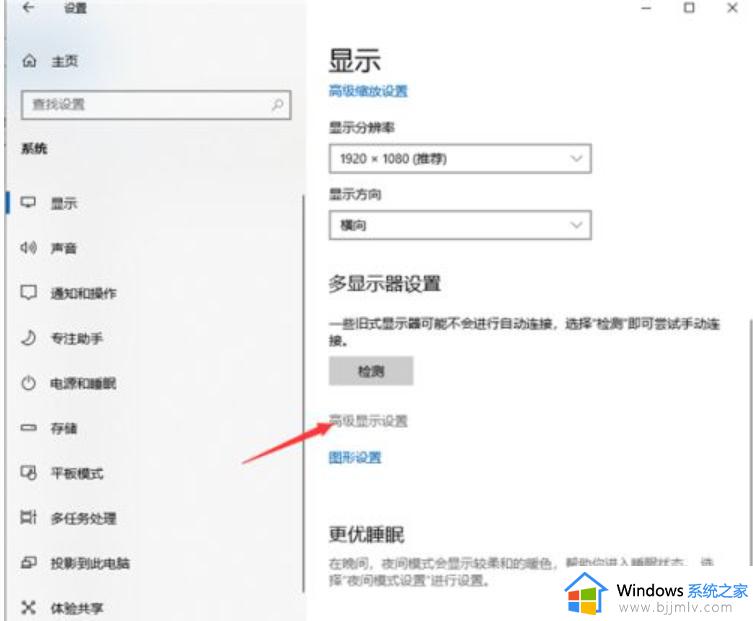
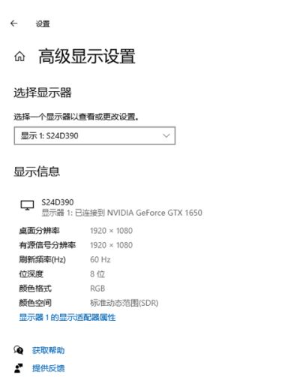
4、在打开的显卡属性窗口中,点击“列出所有模式”按钮 。
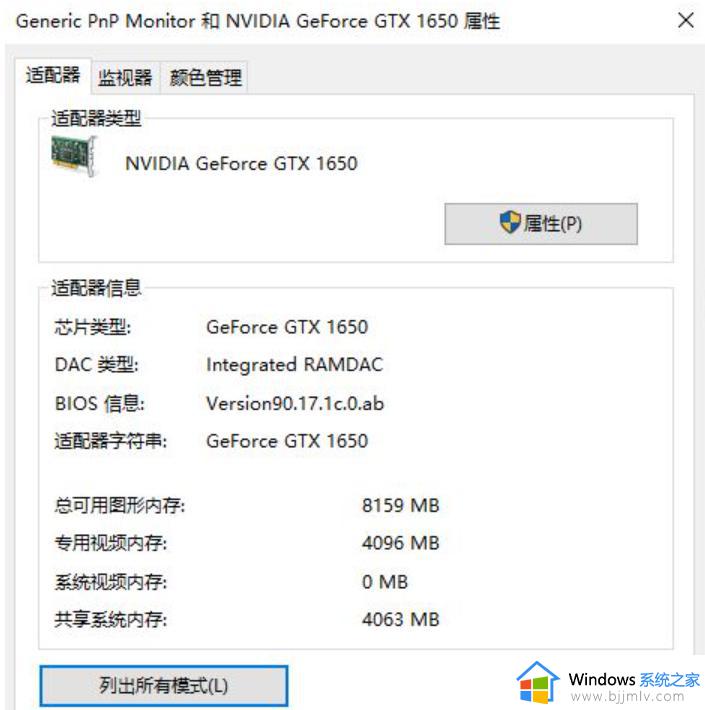
5、这时会在打开的新窗口中列出所有的模式,选择1024*768真彩色 60赫兹一项。
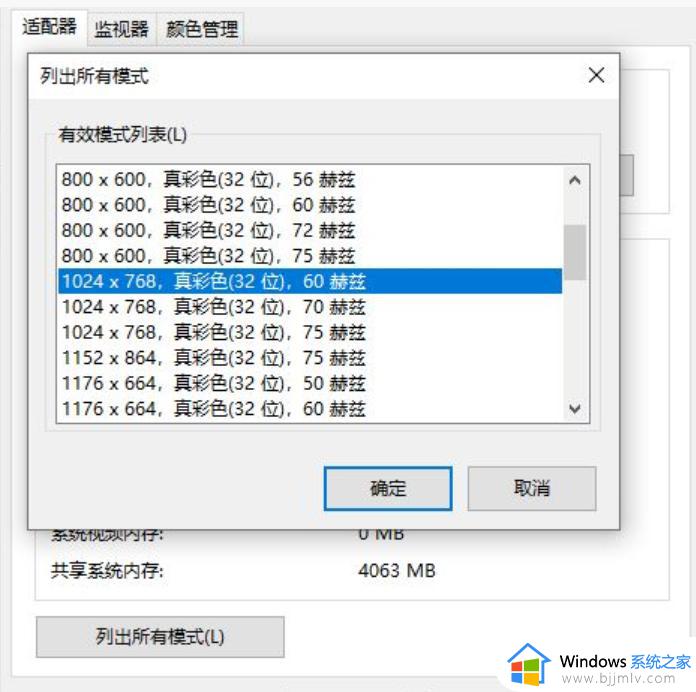
6、接着点击上面的“监视器”标签。看一下屏幕刷新频率是否为60赫兹,最后点击确定按钮,重新启动计算机后再次运行CF,可以看到用烟雾头能够更清楚的看清远处的敌人了。
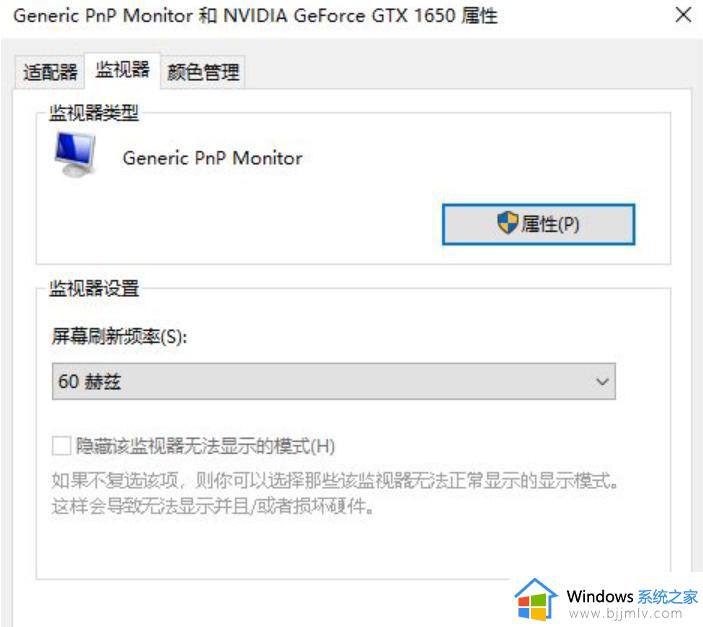
以上就是小编告诉大家的win10穿越火线烟雾头设置方法了,还有不清楚的用户就可以参考一下小编的步骤进行操作,希望能够对大家有所帮助。
穿越火线win10怎么调烟雾头 win10穿越火线烟雾头设置方法相关教程
- 烟雾头盔怎么调穿越火线win10 win10穿越火线烟雾头盔怎么调效果最好
- win10穿越火线老是未响应怎么办 win10怎么解决穿越火线无响应
- 2023最新win10调烟雾头的方法 win10最新cf烟雾头怎么调最清楚
- cf调烟雾头怎么调win10 win10玩cf调烟雾头最清晰的方法
- cf烟雾头怎么调win10系统 win10cf烟雾头最新调法2023教程
- 穿越火线两边黑屏怎么回事win10 win10玩穿越火线全屏两边黑屏如何解决
- windows10cf烟雾头怎么调 2023CF windows10烟雾头调整教程
- 笔记本win10穿越火线不是全屏有黑边怎么解决
- win10卓越性能模式怎么开启 win10卓越性能模式开启设置方法
- win10更新c盘越来越小怎么办 win10更新c盘越来越小最佳解决方法
- win10如何看是否激活成功?怎么看win10是否激活状态
- win10怎么调语言设置 win10语言设置教程
- win10如何开启数据执行保护模式 win10怎么打开数据执行保护功能
- windows10怎么改文件属性 win10如何修改文件属性
- win10网络适配器驱动未检测到怎么办 win10未检测网络适配器的驱动程序处理方法
- win10的快速启动关闭设置方法 win10系统的快速启动怎么关闭
热门推荐
win10系统教程推荐
- 1 windows10怎么改名字 如何更改Windows10用户名
- 2 win10如何扩大c盘容量 win10怎么扩大c盘空间
- 3 windows10怎么改壁纸 更改win10桌面背景的步骤
- 4 win10显示扬声器未接入设备怎么办 win10电脑显示扬声器未接入处理方法
- 5 win10新建文件夹不见了怎么办 win10系统新建文件夹没有处理方法
- 6 windows10怎么不让电脑锁屏 win10系统如何彻底关掉自动锁屏
- 7 win10无线投屏搜索不到电视怎么办 win10无线投屏搜索不到电视如何处理
- 8 win10怎么备份磁盘的所有东西?win10如何备份磁盘文件数据
- 9 win10怎么把麦克风声音调大 win10如何把麦克风音量调大
- 10 win10看硬盘信息怎么查询 win10在哪里看硬盘信息
win10系统推荐